راهکارهای کاهش مصرف باتری آیفون - 40 روش موثر
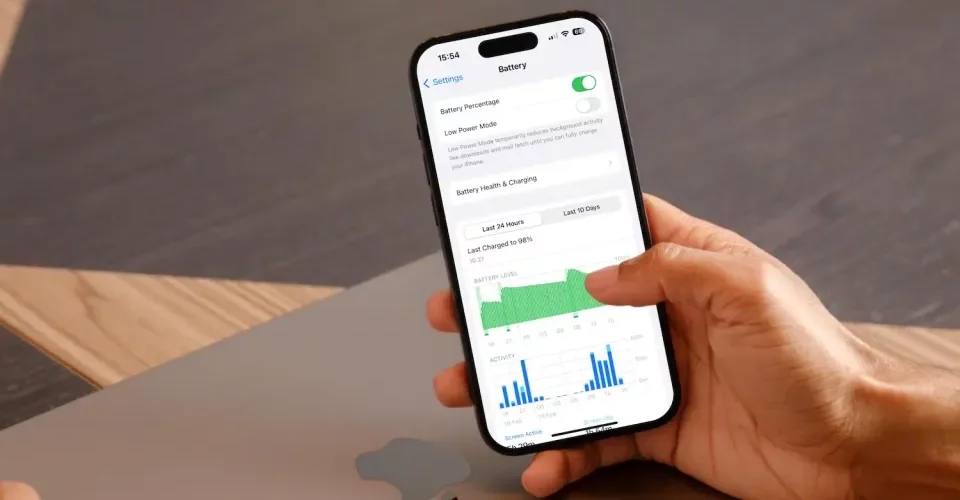
گاهی پیش میآید که به شارژر یا پریز برق دسترسی نداریم و مجبوریم مصرف باتری گوشیمان را مدیریت کنیم. در چنین موقعیتهایی چند راهکار ساده میتواند به افزایش طول عمر باتری آیفون شما کمک کند. در ادامه با مجموعهای از این ترفندها آشنا میشوید.
تنظیمات پایه و صفحهنمایش
-
فعالسازی حالت کممصرف (Low Power Mode): این حالت با غیرفعال کردن موقتی عملیات پرمصرف مانند بهروزرسانی خودکار، دریافت ایمیل و کاهش نرخ نوسازی صفحه، مصرف باتری را کاهش میدهد. به طور پیشفرض آیفون زمانی که شارژ به ۲۰٪ میرسد بهصورت خودکار این حالت را فعال میکند، اما میتوانید به صورت دستی با مراجعه به تنظیمات Battery یا از طریق کنترل سنتر آن را زودتر فعال کنید.
-
کاهش روشنایی صفحه: هر چه نور صفحه نمایش بیشتر باشد، باتری سریعتر خالی میشود. سادهترین ترفند، کاهش روشنایی صفحه از کنترل سنتر یا از مسیر Settings > Display & Brightness است. با کم کردن نور صفحه، مصرف باتری به شکل محسوسی کاهش مییابد.
-
فعالسازی حالت تاریک (Dark Mode): اگر آیفون شما نمایشگر OLED دارد (مثل مدلهای X, 11 Pro, 12 به بعد)، روشن کردن حالت تاریک میتواند مصرف انرژی را کمتر کند. در این حالت پسزمینهها سیاه میشوند و پیکسلها کمتر روشن میمانند. برای فعال کردن حالت تاریک، به تنظیمات Display & Brightness بروید و گزینه Dark را انتخاب کنید. این گزینه معمولاً در کنترل سنتر هم پیدا میشود.
-
فعال کردن روشنایی خودکار: گزینه روشنایی خودکار باعث میشود آیفون بهطور خودکار نور صفحه را براساس نور محیط تنظیم کند. مثلا وقتی وارد محیط تاریک میشوید، نور صفحه کم میشود. این ویژگی بهصورت پیشفرض فعال است، اما میتوانید در Settings > Accessibility > Display & Text Size مطمئن شوید که Auto-Brightness روشن است.
-
کوتاه کردن زمان قفل خودکار: اگر قفل خودکار آیفون روی زمان زیادی تنظیم شده باشد، گوشی ممکن است برای مدت طولانی بدون استفاده روشن بماند و باتری مصرف کند. بهتر است در Settings > Display & Brightness > Auto-Lock زمان قفل خودکار را مثلاً روی ۳۰ ثانیه تنظیم کنید تا گوشی سریعتر خاموش شود.
-
خاموش کردن قابلیت «رفع کردن برای روشن شدن» (Raise to Wake): اگر این ویژگی فعال باشد، هر بار که گوشی را بلند میکنید صفحه روشن میشود و همین مصرف باتری را بالا میبرد. برای جلوگیری از روشن شدن بیدلیل صفحه، در Settings > Display & Brightness گزینه Raise to Wake را غیرفعال کنید.
-
غیرفعال کردن صفحه همیشه روشن (Always-On Display): برخی مدلهای آیفون (مثل سری 14/15/16 پرو و پرومکس) قابلیت نمایشگر همیشه روشن دارند. اگر آیفون شما چنین قابلیتی دارد و به شارژدهی بیشتر نیاز دارید، این ویژگی را خاموش کنید. در تنظیمات Display & Brightness وارد بخش Always On Display شوید و آن را خاموش کنید.
-
حذف تصویر زمینههای متحرک: پسزمینههای زنده و متحرک جذاباند اما مصرف باتری بیشتری دارند. در شرایط اضطراری یا وقتی اولویت حفظ شارژ است، بهتر است از والپیپرهای ساده و ثابت استفاده کنید تا بار کمتری روی باتری باشد.
مدیریت اتصالات و ارتباطات
-
خاموش کردن Wi-Fi در مواقع غیرضروری: وقتی وایفای روشن است ولی به شبکهای متصل نیست، آیفون دائماً شبکههای اطراف را جستجو میکند و باتری مصرف میکند. هر زمان که به اینترنت نیاز ندارید (مثلاً بیرون از خانه یا محل کار)، بهتر است وایفای را خاموش کنید تا عمر باتری افزایش یابد.
-
خاموش کردن بلوتوث: روشن بودن بلوتوث هم حتی بدون اتصال به دستگاهی باتری مصرف میکند. اگر در آن لحظه از ایرپاد یا ساعت هوشمند استفاده نمیکنید، بلوتوث گوشی را خاموش کنید تا شارژ کمتری مصرف شود.
-
غیرفعال کردن AirDrop: قابلیت ایردراپ مدام به دنبال دستگاههای اطراف میگردد و انرژی میگیرد. اگر به اشتراکگذاری فایل با نزدیکان نیازی ندارید، حتماً در Settings > General > AirDrop حالت آن را روی Receiving Off قرار دهید تا باتری بیدلیل مصرف نشود.
-
خاموش کردن دادهی همراه (Cellular Data): اتصال به اینترنت همراه مخصوصاً در مناطق با آنتن ضعیف مصرف باتری بالایی دارد چون گوشی تلاش میکند سیگنال قویتری پیدا کند. در مواقعی که نیازی به اینترنت ندارید، میتوانید از طریق کنترل سنتر، دیتای همراه را خاموش کنید تا انرژی کمتری مصرف شود.
-
خاموش کردن Hotspot: اگر فعال است، آیفون شما بقیه دستگاهها را به اینترنت وصل میکند و باتری زیادی مصرف میشود. در شرایط عادی آن را خاموش نگه دارید و فقط در مواقع ضروری فعال کنید. در تنظیمات بخش Cellular > Personal Hotspot میتوانید گزینه Allow Others to Join را خاموش کنید تا هاتاسپات غیرفعال شود.
-
استفاده از Wi-Fi به جای اینترنت همراه: تا وقتی امکان دارد، برای اتصال به اینترنت از شبکه وایفای استفاده کنید، چون معمولاً مصرف باتری کمتری نسبت به دیتای موبایل دارد. وقتی هر دو در دسترس هستند، قطعاً به Wi-Fi وصل شوید.
-
فعالسازی حالت هواپیما در شرایط خاص: در مناطق بدون آنتن یا با سیگنال ضعیف، آیفون دائماً در تلاش برای پیدا کردن شبکه است و باتری زیادی مصرف میکند. در چنین شرایط اضطراری، با روشن کردن حالت هواپیما (Airplane Mode) میتوانید به حفظ شارژ دستگاه کمک کنید.
مدیریت برنامهها و فعالیتهای پسزمینه
-
بستن اپهای پسزمینه (در مواقع اضطراری): iOS معمولاً خودکار اپها را مدیریت میکند و بستن اجباری آنها توصیه نمیشود. اما در مواقع اضطراری که باید شارژ گوشی را حفظ کنید، بستن برنامههای پسزمینه میتواند مفید باشد. برای این کار صفحه خانگی را باز کرده و با سوایپ اپها را از لیست برنامههای اخیر ببندید.
-
غیرفعال کردن Background App Refresh: وقتی برنامهای را میبندید، مدتی در پسزمینه فعال است و بهروزرسانی میشود که مصرف پردازنده و باتری را بالا میبرد. برای صرفهجویی، در Settings > General > Background App Refresh این گزینه را کاملاً یا برای اپهای غیرفعال مثل شبکههای اجتماعی خاموش کنید. این کار عملکرد اپها را ضعیف نمیکند، اما سرعت شروع آنها را کمی کاهش میدهد.
-
بررسی میزان مصرف باتری توسط اپها: در Settings > Battery میتوانید مشاهده کنید کدام برنامهها بیشترین باتری را مصرف میکنند. اگر اپی بدون استفاده زیاد مصرف دارد، آن را ببندید یا پاک کنید تا از هدررفت شارژ جلوگیری شود.
کنترل اعلانها
-
خاموش کردن اعلانهای غیرضروری: هر بار که نوتیفیکیشنی دریافت میکنید، صفحه روشن میشود و پردازنده درگیر پردازش آن میشود که شارژ مصرف میکند. سادهترین راه کاهش مصرف، غیرفعال کردن اعلانهای اپهای کماهمیت است. از طریق Settings > Notifications میتوانید نوتیفیکیشن برنامههایی را که ضرورت ندارند خاموش کنید.
-
خاموش کردن صدای اعلانها: اگر نمیخواهید اعلانها را کاملاً بردارید، حداقل صدای آنها را غیرفعال کنید، چون هر بار پخش صدا نیز به مصرف باتری فشار میآورد. در تنظیمات > Notifications برای هر برنامهی غیرضروری، گزینه Sound را خاموش کنید.
-
غیرفعال کردن پیشنمایش اعلانها روی صفحه قفل: پیشنمایش نوتیفیکیشنها وقتی پیامها روی صفحه قفل ظاهر میشوند، باعث روشن ماندن بخشهایی از نمایشگر و مصرف بیشتر شارژ میشود. برای قطع این پیشنمایشها در Settings > Notifications > Show Previews گزینه Never را انتخاب کنید تا اعلانها روی قفل نشان داده نشوند.
موقعیت مکانی
-
غیرفعال کردن GPS برای اپهای غیرضروری: بسیاری از برنامهها مانند دوربین یا شبکههای اجتماعی بدون نیاز مرتباً موقعیت شما را ردیابی میکنند. برای حفظ باتری، دسترسی اپهای کمکاربرد را به موقعیت مکانی خود غیرفعال کنید. کافی است به Settings > Privacy > Location Services بروید و برای برنامههای غیرضروری گزینه Never یا While Using App را انتخاب کنید.
-
خاموش کردن Location-Based Alerts: برخی اعلانها بر اساس مکان شما ارسال میشوند که معمولاً ضرورت ندارند و باتری مصرف میکنند. در Settings > Privacy > Location Services > System Services میتوانید گزینه Location-Based Alerts را غیرفعال کنید تا این نوع اعلانها قطع شود.
-
خاموش کردن قابلیت Significant Locations: آیفون مکانهایی را که زیاد به آنها میروید ذخیره میکند تا خدمات بهتری ارائه کند، اما این کار مصرف باتری را بالا میبرد. اگر نیازی به این ویژگی ندارید، در Settings > Privacy > Location Services > System Services > Significant Locations آن را خاموش کنید.
چند ترفند دیگر
-
غیرفعال کردن لرزش کیبورد: حس ویبره هنگام تایپ خوب است ولی شارژ مصرف میکند. در Settings > Sounds & Haptics > Keyboard Feedback میتوانید لرزش لمسی (Haptic) کیبورد را خاموش کنید تا اندکی شارژ ذخیره شود.
-
کاهش نرخ نوسازی صفحه (رفرشریت): مدلهای جدید آیفون با نمایشگر ۱۲۰ هرتز مصرف بیشتری دارند. اگر آیفون شما از نرخ بالا پشتیبانی میکند، با رفتن به Settings > Accessibility > Motion و فعال کردن Limit Frame Rate نرخ صفحه را روی ۶۰ هرتز قرار دهید. (در حالت Low Power Mode بهطور خودکار روی ۶۰ تنظیم میشود.)
-
حذف ویجتهای غیرضروری: بعضی ویجتها مثل آبوهوا یا پیشنهادات سیری مرتب در پسزمینه آپدیت میشوند. برای کاهش این مصرف، ویجتهای اضافی را حذف کنید. کافی است صفحه قفل یا صفحه اصلی را نگه دارید، گزینه Customize را انتخاب کرده و سپس با ضربه روی ویجت و لمس آیکون منفی آن، ویجت را پاک کنید.
-
خاموش کردن Screen Time: قابلیت Screen Time دائماً فعالیت شما را رصد میکند تا مدت استفاده را نشان دهد. برای خاموش کردن این ردیابی اضافی به Settings > Screen Time بروید و در قسمت App & Website Activity گزینه Turn Off را بزنید.
-
خاموش کردن Hey Siri: اگر زیاد با سیری کار نمیکنید، این ویژگی همیشه گوشبهزنگ باتری مصرف میکند. در تنظیمات Siri گزینه Listen for یا Talk to Siri را غیرفعال کنید. در عوض میتوانید با فعال کردن Press Side Button for Siri از دکمه کناری برای فراخوانی سیری استفاده کنید.
-
خاموش کردن دریافت خودکار ایمیل: چک کردن مداوم ایمیلها از سرور مصرف باتری دارد. در Mail Settings مسیر Settings > Mail > Accounts > Fetch New Data را انتخاب کنید، گزینه Push را خاموش کرده و همه حسابها را روی Manual تنظیم کنید. با این کار ایمیلها فقط در زمان بررسی دستی دریافت میشوند که مصرف شارژ را کاهش میدهد.
-
بستن خودکار تبهای Safari: باز گذاشتن تبهای زیاد در سافاری مصرف باتری را بالا میبرد. برای جلوگیری، در Settings > Safari > Close Tabs گزینه Automatically را انتخاب کنید تا تبهای بلااستفاده بعد از مدتی بسته شوند.
-
خاموش کردن لرزشهای سیستم: هر بار که گوشی ویبره میکند، انرژی زیادی مصرف میشود. در Settings > Sounds & Haptics گزینه System Haptics را غیرفعال کنید تا لرزشهای سیستم غیرفعال شوند و شارژ بیشتری حفظ شود.
-
کاهش افکتهای حرکتی (Motion): انیمیشنها و افکتهای بصری جذابند اما مصرف باتری دارند. اگر به عمر باتری اهمیت میدهید، در Settings > Accessibility > Motion گزینه Reduce Motion را روشن کنید تا بسیاری از افکتها ساده شوند.
-
استفاده از حالت Focus برای حذف مزاحمتها: فعال کردن حالت فوکوس (یا عدم مزاحمت) اعلانها و اپهای غیرضروری را موقتاً غیرفعال میکند و مصرف شارژ را کاهش میدهد. مخصوصاً در شرایط اضطراری میتوانید این حالت را فعال کنید تا اعلانهای اضافه نمایش داده نشود.
-
استفاده از شارژر اصلی: شارژرهای غیرمجاز یا بیکیفیت علاوه بر آسیب به باتری، بازده شارژ را کاهش میدهند. حتماً از شارژر اصلی و باکیفیت آیفون استفاده کنید تا باتری عمر طولانیتری داشته باشد.
-
استفاده از شارژ معمولی بهجای شارژ سریع یا بیسیم: شارژ سریع و بیسیم گرمای بیشتری تولید میکنند که به طول عمر باتری آسیب میزند. اگر میخواهید در درازمدت سلامت باتری بهتر بماند، هنگام امکان از شارژ معمولی استفاده کنید و حداقل قاب گوشی را هنگام شارژ کردن بردارید تا گرما راحتتر خارج شود.
نکات پایانی
-
اجتناب از دمای بسیار بالا یا پایین: باتریهای لیتیومی در دمای خیلی سرد یا خیلی گرم سریعتر فرسوده میشوند. همیشه سعی کنید آیفون را در دمای معتدل نگه دارید و از قرار دادن آن در معرض گرما یا سرما بپرهیزید.
-
خاموش کردن سیمکارت دوم (در صورت عدم نیاز): فعال بودن دو سیمکارت بهطور همزمان مصرف باتری را افزایش میدهد. اگر از سیمکارت دوم زیاد استفاده نمیکنید، در Settings > Cellular آن را غیر فعال کنید تا گوشی فقط با یک خط در حال سرویسدهی باشد.
-
بهروز نگهداشتن iOS: هر نسخه جدید iOS با بهینهسازیهای جدیدی همراه است که مصرف باتری را کاهش میدهد. به صورت مرتب در Settings > General > Software Update بررسی کنید که آخرین نسخه نصب باشد.
-
ریستارت کردن دورهای گوشی: راهاندازی مجدد گوشی باعث میشود فرایندهای معیوب یا پرمصرف پسزمینه بسته شوند و عملکرد باتری بهبود یابد. هر چند هفته یکبار گوشی را ریستارت کنید تا عملکرد کلی آن بهتر شود.
-
بررسی سلامت باتری: در Settings > Battery > Battery Health میتوانید ببینید ظرفیت واقعی باتری شما چقدر است. باتریهای لیتیوم-یونی با گذشت زمان ظرفیتشان کاهش مییابد. اگر ظرفیت کمتر از حدود ۸۰٪ شود، بهتر است برای تعویض باتری اقدام کنید تا عمر شارژدهی آیفون حفظ شود.
با بهکارگیری این نکات، میتوانید مصرف باتری آیفون خود را بهینه کرده و در مواقع ضروری شارژ بیشتری داشته باشید. اگر شما هم تجربه یا ترفند دیگری برای افزایش عمر باتری دارید، خوشحال میشویم در بخش نظرات به اشتراک بگذارید.
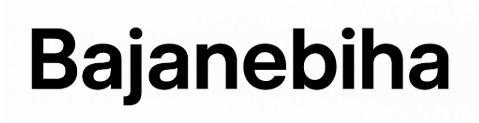













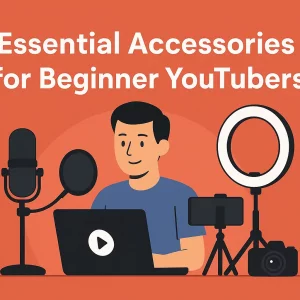





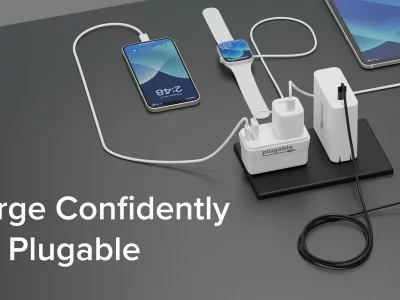
لطفاً برای ارسال نظر ابتدا وارد حساب کاربری خود بشوید
اگر تاکنون ثبت نام نکرده اید ، روی این لینک کلیک کنید